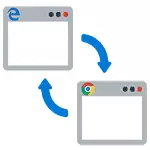
В тази инструкция е описано подробно как да инсталирате браузъра по подразбиране в Windows 10 по два начина (втората е подходящ в случаите, когато определянето на основния браузър в параметрите по някаква причина не работи), както и допълнителна информация по темата, че може да бъде полезен. В края на статията също е с видео инструкции за промяна на стандартния браузър. Повече информация относно инсталирането на програми по подразбиране - програми по подразбиране в Windows 10, браузърът по подразбиране на Android.
- Как да инсталирате браузъра по подразбиране в Windows 10 параметри
- Как да си направим портативен браузър по подразбиране
- Видео обучение
- Вторият метод да се направи браузър използва по подразбиране (стари версии на Windows 10)
- Допълнителна информация
Как да инсталирате браузъра по подразбиране в Windows 10 през параметри
Ако по-рано, за да зададете браузър по подразбиране, като например Google Chrome или Opera, бихте могли просто да отидете в собствените си настройки и натиснете съответния бутон, сега не работи.
Стандарт за Windows 10, методът на софтуер по подразбиране задача, включително на браузъра, е елемент от съответните настройки, което може да се нарече чрез "Start" - "Параметри" или чрез натискане на клавишите със Win + I на клавиатурата.
В настройките, следвайте тези лесни стъпки.
- Отидете на точка от приложение - по подразбиране приложения.
- В секцията "Web Browser", щракнете върху името на текущия браузър по подразбиране и изберете този, който искате да използвате вместо от списъка.
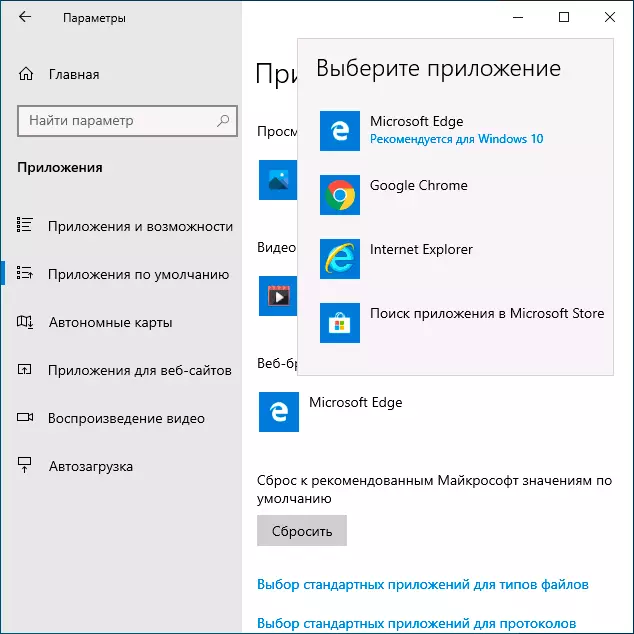
Готов, след тези действия, почти всички връзки, уеб документи и сайтове ще се отвори браузър по подразбиране за Windows 10. Въпреки това, има възможност, че тя няма да работи, както и опция, която някои типове файлове и връзки ще продължат да се отвори в Microsoft Edge или Internet Explorer. В този случай, по-долу списъка с приложения по подразбиране, щракнете върху "Задай по подразбиране Стойностите по Приложение", изберете желания браузъра и кликнете управление.
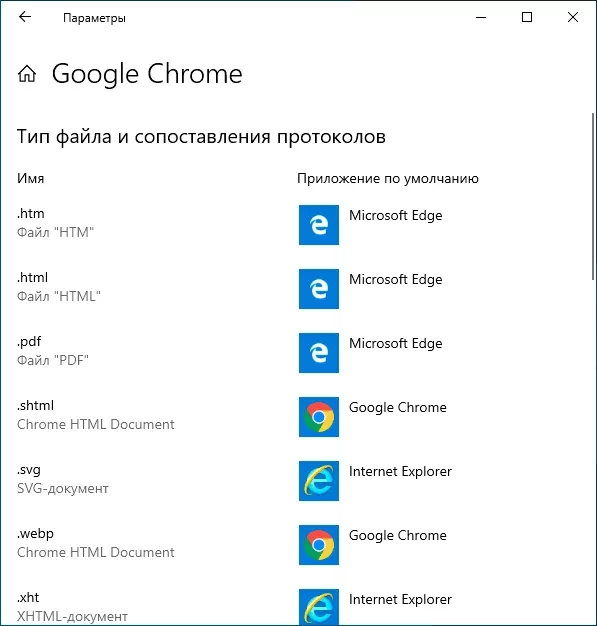
В прозореца, който се отваря, изберете кои други файлове и протоколи трябва да отворят браузър по подразбиране.
Как да си направим преносима (портативна) браузър използва по подразбиране
Много потребители използват преносим-браузъра (не изисква инсталация на вашия компютър), по-често - Google Chrome, Firefox или Opera. Тези браузъри не се появяват в достъпен за настройките по подразбиране в Windows 10 списъка, но има решение за тях.
Като цяло, необходимите стъпки включват Редактирането му, обаче, има начини за ускоряване на процеса:
- За Mozilla Firefox Browser Portable е достъпно от малка програма «RegisterFirefoxPortable», която произвежда необходимите промени и добавя преносима версия на Firefox в списъка изберете браузър по подразбиране. Програмата е достъпна на интернет страницата на разработчика (помощната програма не е нова, но тя продължава да работи на мнения).
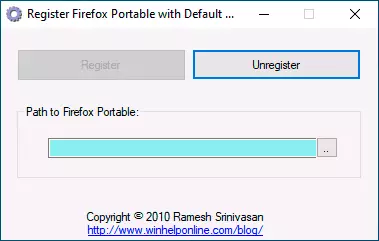
- Chrome Portable Browser може да се добавя към основния списък на наличните използва прости скриптове .vbs от същия автор (създаване на сценария, поставени в папка с .exe файл браузър, тече в прозореца на заявката, въведете регистрирате и натиснете ОК ), може да се наложи да промените името на код .exe файл в кода на браузъра. скриптов код е достъпно на тази страница.
- Opera браузър, можете да използвате следната .reg файл (как да създадете рег файл), за да добавите към списъка браузър по подразбиране. ВНИМАНИЕ: Пътят на браузъра (C: \ Opera \ Launcher.Exe, намерени в кода на няколко пъти), следва да се заменят с svoy.Windows Registry Editor Version 5.00 [HKEY_LOCAL_MACHINE \ SOFTWARE \ класове \ OperaHTML] @ = "Opera HTML" [HKEY_LOCAL_MACHINE \ SOFTWARE \ класове \ OperaHTML \ DefaultIcon] @ = "" C: \ опера \ Launcher.Exe ", 0" [HKEY_LOCAL_MACHINE \ Software \ класове \ OperaHTML \ черупки] [HKEY_LOCAL_MACHINE \ Software \ класове \ OperaHTML \ обвивката \ отворен] [HKEY_LOCAL_MACHINE \ софтуер \ класове \ OperaHTML \ обвивка \ отворен \ команда] @ = "" C: \ опера \ Launcher.Exe "-url"% 1 "" [HKEY_LOCAL_MACHINE \ SOFTWARE \ класове \ OperaURL] @ = "опера URL" "URL протокол "=" "[HKEY_LOCAL_MACHINE \ Software \ класове \ OperaURL \ DefaultIcon] @ =" "C: \ опера \ Launcher.Exe" 0 "[HKEY_LOCAL_MACHINE \ Software \ класове \ OperaURL \ черупки] [HKEY_LOCAL_MACHINE \ Software \ класове \ OperaURL \ обвивка \ отворен] [HKEY_LOCAL_MACHINE \ Software \ класове \ OperaURL \ обвивката \ отворен \ команда] @ = "" C: \ опера \ Launcher.Exe "-url"% 1 "" [HKEY_LOCAL_MACHINE \ Software \ клиенти \ StartMenuInternet \ OperaPortable ] "LocalizedString" = "опера Portable Edition" @ = "опера Portable" [HKEY_LOCAL_MACHINE \ Software \ Клиенти \ StartMenuInternet \ OperaPortable \ възможности] "APPLICATIONNAME" = "опера Portable Edition" "ApplicationDescription" = "опера Portable Browser" "ApplicationIcon" = "" C: \ опера \ стартера. Търсейки "0" "скрит" = DWORD: 00000000 [HKEY_LOCAL_MACHINE \ Software \ клиенти \ StartMenuInternet \ OperaPortable \ Възможности \ FileAssociations] ".htm" = "OperaHTML" ".html" = "OperaHTML" ".shtml" = "OperaHTML "" .xht "=" OperaHTML "" .xhtml "=" OperaHTML "[HKEY_LOCAL_MACHINE \ Software \ клиенти \ StartMenuInternet \ OperaPortable \ възможности \ StartMenu]" StartMenuInternet "=" OperaPortable "[HKEY_LOCAL_MACHINE \ Software \ клиенти \ StartMenuInternet \ OperaPortable \ Възможности \ URLAssociations] "HTTP" = "OperaURL" "HTTPS" = "OperaURL" "FTP" = "OperaURL" [HKEY_LOCAL_MACHINE \ Software \ клиенти \ StartMenuInternet \ OperaPortable \ DefaultIcon] @ = "" C: \ опера \ Launcher.Exe "0" [HKEY_LOCAL_MACHINE \ Software \ клиенти \ StartMenuInternet \ OperaPortable \ обвивка] [HKEY_LOCAL_MACHINE \ Software \ клиенти \ StartMenuInternet \ OperaPort в състояние \ обвивка \ отворен] [HKEY_LOCAL_MACHINE \ Software \ Клиенти \ StartMenuInternet \ OperaPortable \ обвивка \ отворен \ команда] @ = "" C: \ опера \ Launcher.Exe "" [HKEY_LOCAL_MACHINE \ Software \ Клиенти \ StartMenuInternet \ OperaPortable \ обвивка \ свойства] [HKEY_LOCAL_MACHINE \ Software \ клиенти \ StartMenuInternet \ OperaPortable \ обвивка \ свойства \ команда] @ = "" C: \ опера \ Launcher.Exe "-preferences" [HKEY_LOCAL_MACHINE \ Software \ RegisteredApplications] "опера Portable" = "Software \ Клиенти \ StartMenuInternet \ OperaPortable \ възможности "
Видео обучение
Вторият начин за набор браузър по подразбиране
ВНИМАНИЕ: Този метод работи само за старите версии на Windows 10. Друг вариант да се направи браузър по подразбиране, което трябва (помага при редовен метод не работи по някаква причина) - използва се подходящият Windows 10 елемента контролен панел За да направите това, изпълнете следното. :
- Отидете на контролния панел (например чрез кликнете с десния бутон върху бутона Start), в областта на "View", инсталирайте "икони", а след това отворете елемента на програмата по подразбиране.
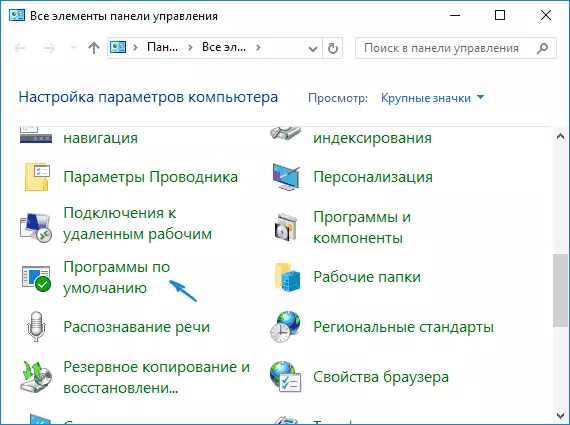
- В следващия прозорец, изберете "Стандартни Софтуер Спецификации". Update: В Windows 10 от най-новите версии, когато щракнете върху този елемент, на съответния раздел от параметрите се отваря. Ако искате да отворите един стар интерфейс, натиснете Win + R ключове и въведете управление / Име Microsoft.DefaultProgramS / Page PageDefaultProgram команда
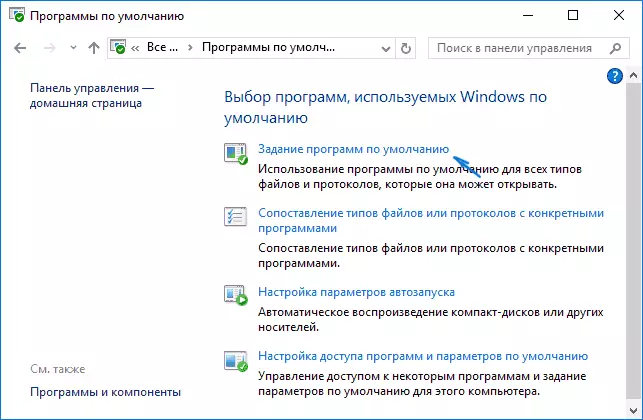
- Намери браузъра на списъка, който искате да се стандарт за Windows 10 и натиснете "Използвайте тази програма по подразбиране".
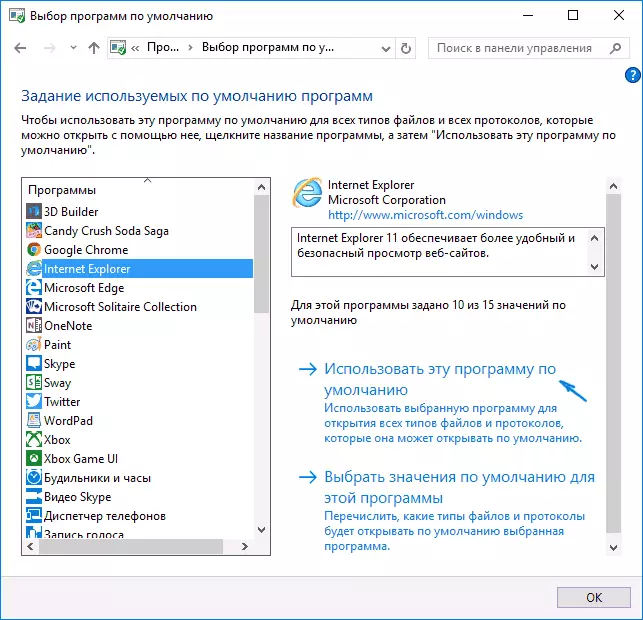
- Кликнете върху OK.
Готов, сега избрания от вас браузър ще отвори всички видове документи, за които е предназначен.
Update: Ако се сблъсква с факта, че след инсталирането на браузъра по подразбиране, някои връзки (например в Word документи) продължи да отваря в Internet Explorer или EDGE, опитайте се в приложения по подразбиране (в раздела за система, където е включен браузър по подразбиране) по-долу, натиснете избор на стандартни приложения за протоколите, а в замяна на тези приложения за тези протоколи, където старите останки на браузъра.
Допълнителна информация
В някои случаи може да не е необходимо да се промени браузър по подразбиране в Windows 10, но само направи видове единични файлове, открити с помощта на отделен браузър. Например, може да се наложи да отворен XML и PDF файлове в Chrome, но в същото време да продължи да използва EDGE, OPERA или Mozilla Firefox.
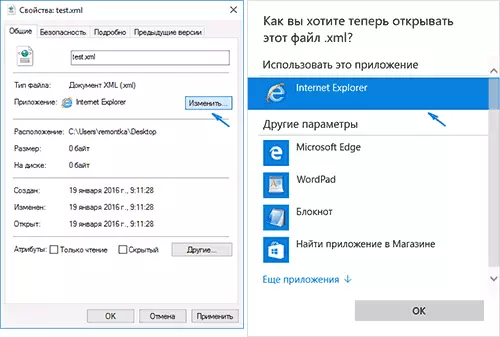
Можете бързо да направите това по следния начин: кликнете с десен бутон върху този файл, изберете "Properties". Срещу позицията "Приложение", щракнете върху бутона Edit и настроите браузъра (или друга програма), който искате да отворите този тип файлове.
